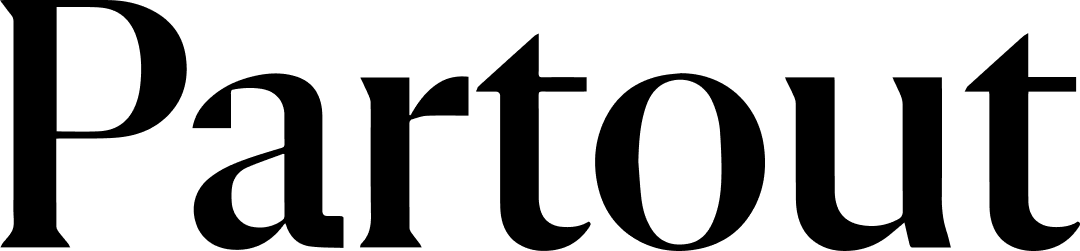Blog
Blogs
Onze blogs
In onze blogs delen onze experts praktische inzichten over digital marketing en strategie.
Van demand generation tot merkopbouw en hoe je een site ontwerpt die overtuigt.
Blog
Beste B2B marketingbureau kiezen
Blog
Samen groeien met een gespecialiseerd B2B Marketingbureau
Blog
Jongeren bereiken? Dat doen we zo! De basislessen van jongerenmarketing.
Blog
De rol van de B2B website in je marketingaanpak van 2025 en verder
Blog
B2B marketing een blackbox? 15 realistische KPI’s voor B2B marketing (en sales)
Blog
B2B contentmarketing in 2025: word onmisbaar voor je ideale klant
Blog
Partout kiest voor focus | Van full service bureau naar B2B marketing agency
Blog